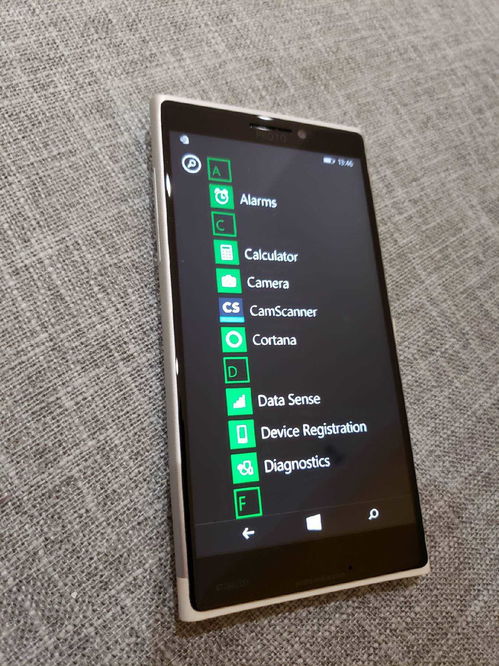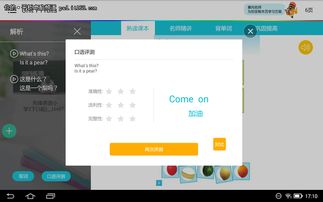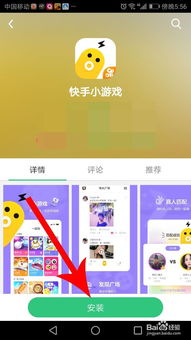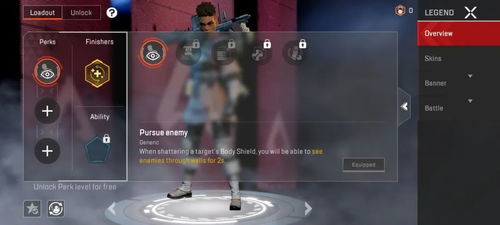安卓系统添加触摸驱动,安卓系统触摸驱动添加与调试全攻略
时间:2025-01-29 来源:网络 人气:
你有没有想过,你的安卓手机或者平板,突然间多了一块神奇的触摸屏?是不是觉得生活瞬间变得有趣多了?没错,这就是我们今天要聊的话题——如何在安卓系统中添加触摸驱动。别急,让我带你一步步走进这个神奇的触摸世界!
一、触摸屏的魔法之旅

想象你的手指轻轻一点,屏幕上就出现了你想要的图标或者文字。这就是触摸屏的魔力!而这一切的背后,都离不开一个叫做“触摸驱动”的小家伙。它就像是一个翻译官,将你的手势转换成手机能理解的语言。
二、触摸驱动的种类

在安卓系统中,触摸驱动主要有两种:USB触摸屏驱动和I2C接口触摸屏驱动。USB触摸屏驱动就像一个万能的插头,可以直接插入电脑,而I2C接口触摸屏驱动则需要与主板上的I2C接口相连。
三、USB触摸屏驱动调试

USB触摸屏驱动调试起来非常简单,基本不用你动手。如果遇到问题,直接联系厂家解决就可以了。不过,如果你对I2C接口触摸屏驱动感兴趣,那就跟我一起探索吧!
四、I2C接口触摸屏驱动调试
1. 硬件原理分析:I2C接口触摸屏驱动需要与主板上的I2C接口相连,同时还需要配置中断引脚和复位引脚。如果触摸屏电源是可控的,还需要控制触摸屏电源。
2. 配置dts:在dts文件中,需要配置中断引脚和复位引脚,如果触摸屏电源是可控的,还需要控制触摸屏电源。
```
gt1x: gt1x@14 {
compatible = \goodix,gt1x\;
reg = <0x14>;
pinctrl-names = \default\;
pinctrl-0 = <&touchgpio>;
goodix,rst-gpio = <&gpio0 RKPB6 GPIOACTIVEHIGH>;
goodix,irq-gpio = <&gpio0 RKPB5 IRQTYPELEVELLOW>;
power-supply = <&vcc3v3lcd0n>;
};
```
3. 修改默认配置文件rockdefconfig:在rockdefconfig文件中,需要添加相应的配置选项。
4. 移植触摸驱动:如果SDK中没有自带的触摸屏驱动,需要从触摸屏厂商那里获取驱动文件,然后自己移植。
5. 编译后烧写固件验证:从开发者选项中打开显示点按操作反馈选项和指针位置选项,查看触摸位置和轨迹是否正常。
6. 调试过程中可能出现的问题:在调试过程中,可能会遇到各种问题,比如触摸不灵敏、触摸位置不准确等。这时,你需要耐心地排查问题,比如检查I2C通讯是否正常、中断是否正常等。
五、触摸屏驱动优化
为了让你的触摸体验更加流畅,你可以尝试以下优化方法:
1. 了解设备触摸屏规格:熟悉触摸屏的工作原理和特性,了解设备的分辨率、触控点数等关键规格。
2. 调整系统设置:调整触摸灵敏度,确保操作流畅。关闭不必要的触摸反馈,减少误触。
3. 优化应用程序:确保应用程序兼容触摸屏设备,避免使用不适配的手势和界面。
4. 定期更新驱动程序:保持驱动程序版本最新,以获得最佳性能和稳定性。
5. 使用正确的触摸屏手势:熟悉并学习基本和高级触摸屏手势,如滑动、捏合、双指缩放等。
6. 确保设备清洁和干燥:保持设备屏幕清洁,避免灰尘和油污影响触摸效果。避免在潮湿环境下使用设备。
通过以上方法,相信你的触摸体验一定会更加出色!
怎么样,现在你对安卓系统添加触摸驱动有没有更深入的了解呢?快来试试吧,让你的设备焕发新的活力!
相关推荐
教程资讯
系统教程排行